话说那天,我心血来潮,琢磨着自己动手搭个邮件服务器。想想以后收发邮件都走自己的服务器,多带劲!于是说干就干,我这就把整个过程给大伙儿分享一下。
选服务器,定方案
你得有个服务器。我,手头正好有台闲置的服务器,配置还行,就它!你也可以租服务器,看个人情况。有服务器,接下来就是选软件。我这个人比较喜欢简单直接,看一圈,发现U-Mail这玩意儿挺顺眼,支持Windows和Linux,功能也全,安装设置也简单,就它!

下载安装,一气呵成
然后,我就去U-Mail的网站上把安装包给扒拉下来。我这服务器装的是Windows,所以下个Windows版本的。下载完,双击安装包,跟着提示一步步走,没啥难度。安装过程中,它会让你选要安装的组件,我一股脑全选上,省事儿!
设置域名和IP,小细节要注意
重点来!安装的时候,它会让你设置一个主域名。我这儿随便起个,可千万别用默认的那个*!然后,还得设置个本地IP地址。我这服务器的IP是192.168.1.56,就填它。这些设置可得留点神,别搞错。
管理员账号密码,安全第一
它会让你设置管理员账号和密码。我这里图省事,用默认密码。不过强烈建议大家,实际用的时候千万别用默认密码,太不安全!设置个复杂点的,自己记住就行。
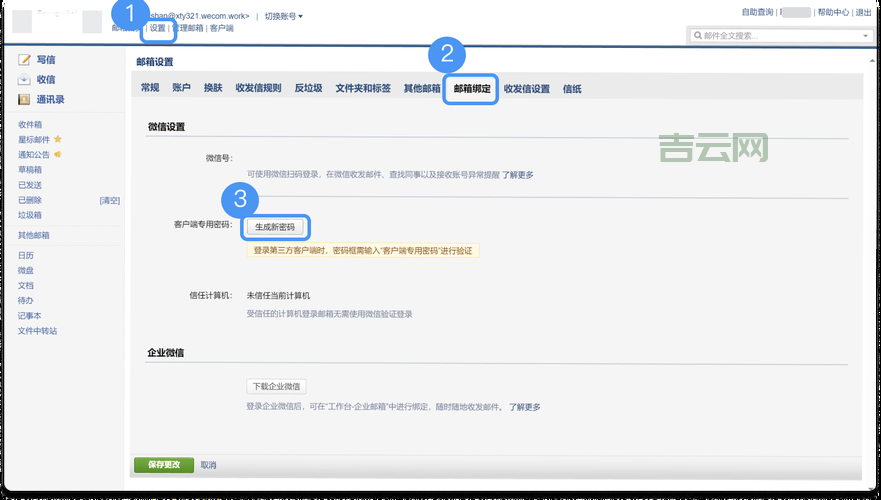
开放端口,让邮件飞起来
安装完,重启服务器。还没完!要想邮件服务器正常工作,还得开放几个端口。我记得有25端口,这是SMTP服务用的,就是发邮件的;还有110端口,这是POP服务,收邮件用的。要是你还想用IMAP方式收邮件,那143端口也得开。这些端口,在服务器的防火墙设置里弄一下就行。
测试收发,大功告成
端口开放好,基本上就大功告成!我迫不及待地用邮箱客户端测试一下,发邮件、收邮件,一切正常!哈哈,自己的邮件服务器,就是爽!
- 准备一台服务器,可以是自己的,也可以是租的。
- 下载U-Mail邮件服务器软件,选择适合自己服务器系统的版本。
- 按照安装向导一步步安装,设置好域名、IP地址和管理员账号密码。
- 开放服务器的25、110端口,如果需要IMAP,还要开放143端口。
- 用邮箱客户端测试收发邮件,确认一切正常。
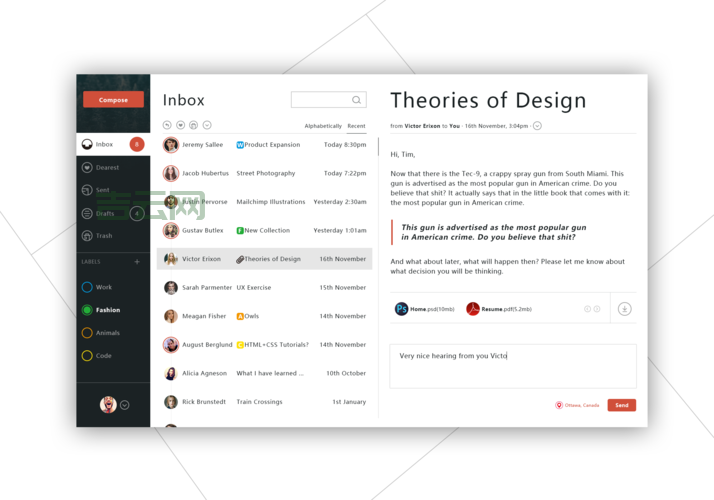
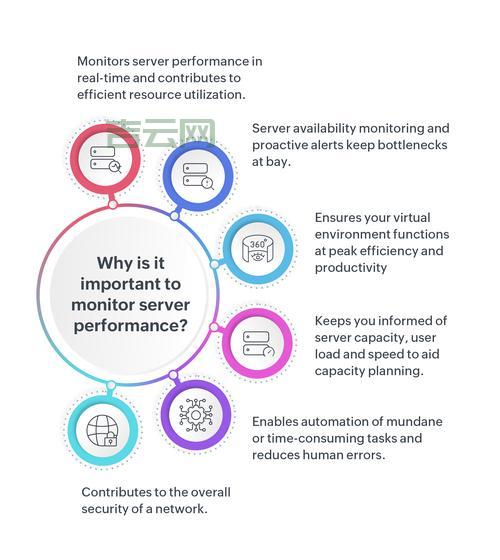
整个过程不难,就是一些细节要注意。好,这回就分享到这儿,希望能帮到大家!

